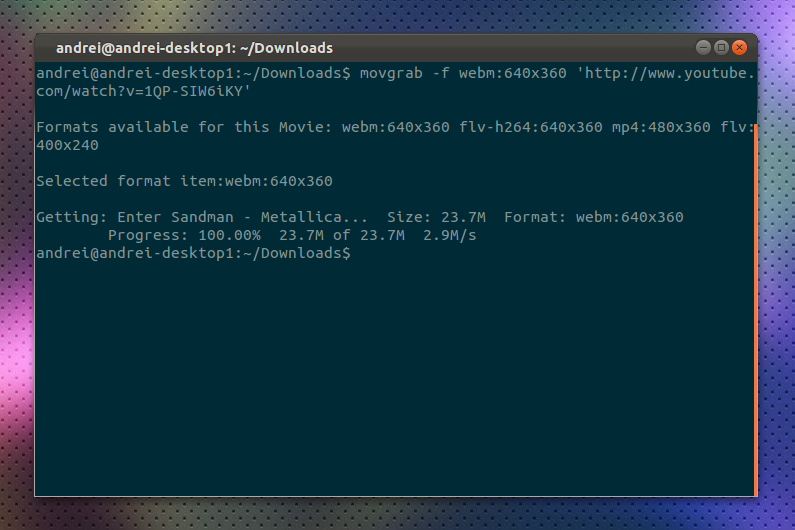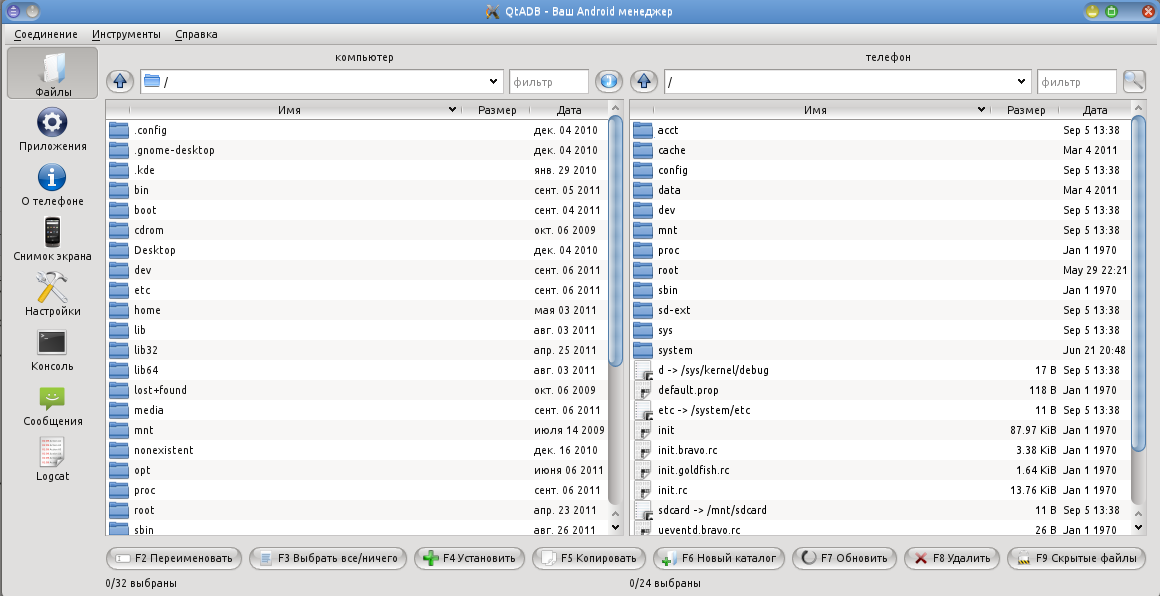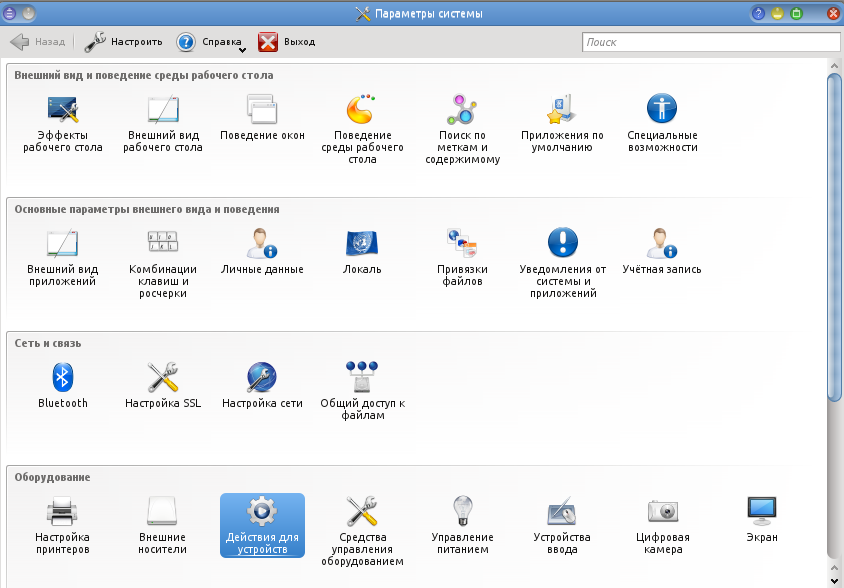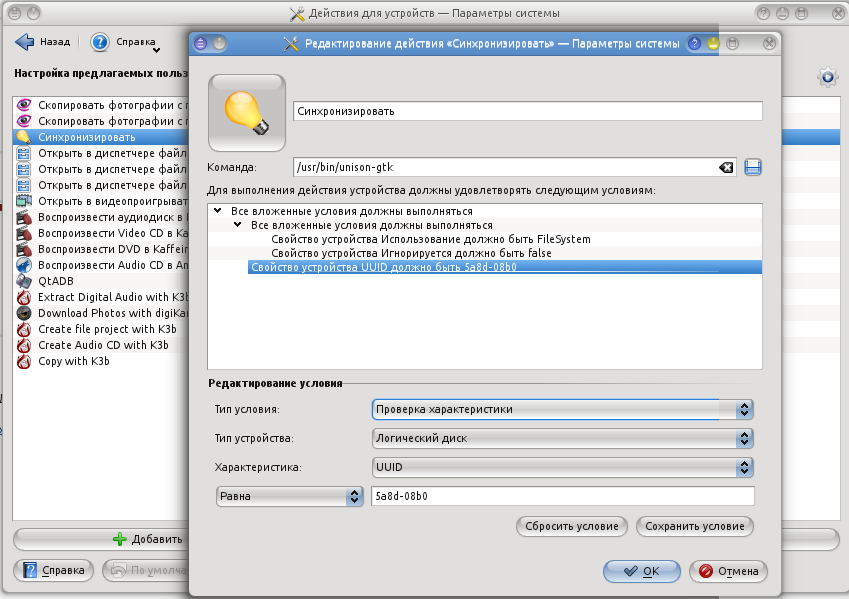Создание собственной сборки Kubuntu
Kubuntu является одним из самых дружественных к пользователю дистрибутивов. Однако всем не угодишь , поэтому некоторые пользователи могут отметить для себя несколько неприятных моментов. Kubuntu поддерживает более 60 языков, однако из-за малого объема CD-диска, поддержка русского языка оказывается неполной. Кроме того, из-за патентных ограничений в Kubuntu отсутствуют некоторые часто используемые компоненты, такие как кодеки (MP3, MPEG, AVI и др.), Flash, Java, некоторые шрифты и др. Все эти «неприятности» легко устраняются при наличии высокоскоростного подключения к интернет, но если вы захотите установить Kubuntu на другой компьютер, не имеющий доступа в интернет, то можете встретиться с рядом сложностей. Кроме того, если вам вдруг придется переустанавливать систему, то нужно будет заново устанавливать локализацию, приложения, обновления и т. д. Собственная сборка поможет вам легко избавиться от указанных проблем. Своими руками вы можете сделать локализованную сборку с последними обновлениями, включив в нее необходимое программное обеспечение и удалив ненужное. Фактически вы получаете настроенную систему в виде live-CD, готовую для установки на любой компьютер.
Есть несколько методов создания собственной сборки Kubuntu. Мы рассмотрим наиболее простой автоматизированный метод при помощи программы Ubuntu Customization Kit (UCK). Эта программа имеется в стандартных репозиториях, но там может оказаться старая версия, что может привести к возникновению ошибок. В таком случае лучше скачать новую версию программы с сайта uck.sourceforge.net или подключить PPA-репозиторий
или воспользовавшись программой Источники приложений


После установки программы Ubuntu Customization Kit вы найдете ее в категории Система.

Итак начнем:
1. Для работы с программой необходимо иметь около 5 ГБ свободного пространства на диске и доступ в интернет

2. Затем нужно выбрать языковые пакеты для установки (один или несколько)

3. Далее выбираем список языков, доступных при загрузке с live-CD

4. Выбираем язык по умолчанию при загрузке

5. Выбираем среду рабочего стола (для Ubuntu – это GNOME, для Kubuntu – KDE)

6. Выбираем образ диска, на основе которого будем выполнять сборку.
7. Вводим название диска или оставляем предложенное название

8. Если хотите пользоваться пакетным менеджером и консолью, то выбирайте yes, если хотите просто русифицировать, то выбирайте no

9. Если хотите удалить файлы, необходимые для установки из-под Windows (autorun.inf, usb-creator.exe, wubi.exe) выбирайте yes, если хотите сохранить их, то выбирайте no

10. Если хотите создать гибридный образ, выбирайте yes, иначе no

11. Все готово для модификации. Файл образа своей сборки livecd.iso Вы найдете в папке tmp/remaster-new-files домашней директории

12. Процесс начался...

Если Вы в пункте 8 ответили утвердительно, то вам будет предложено запустить менеджер пакетов или терминал, и вы сможете настраивать репозитории, устанавливать удалять и обновлять программы как обычно.

В текущей на момент написания статьи версии UCK 2.4.5, менеджер пакетов Muon автоматически не запускался, но ничто не мешает запустить его из консоли
а для управления репозиториями
Рекомендую сразу же полностью обновить систему
а также установить мета-пакет kubuntu-restricted-extras . В дальнейшем вы можете создавать обновленные сборки на основе предыдущих.
Совет: для экономии траффика и времени можете скопировать кэш из /var/cache/apt/archives в /home/$USER/tmp/remaster-apt-cache/archives, таким образом UCK не будет скачивать пакеты через интернет, если они есть в кэше
Если не получилось с первого раза, не отчаивайтесь. Просмотрите файл build.log в папке tmp домашней директории, прочтите последние строчки с сообщением об ошибке из-за которой прервалась сборка и поищите помощи в интернете. Надеюсь, у вас все получится с первого раза. Удачи!